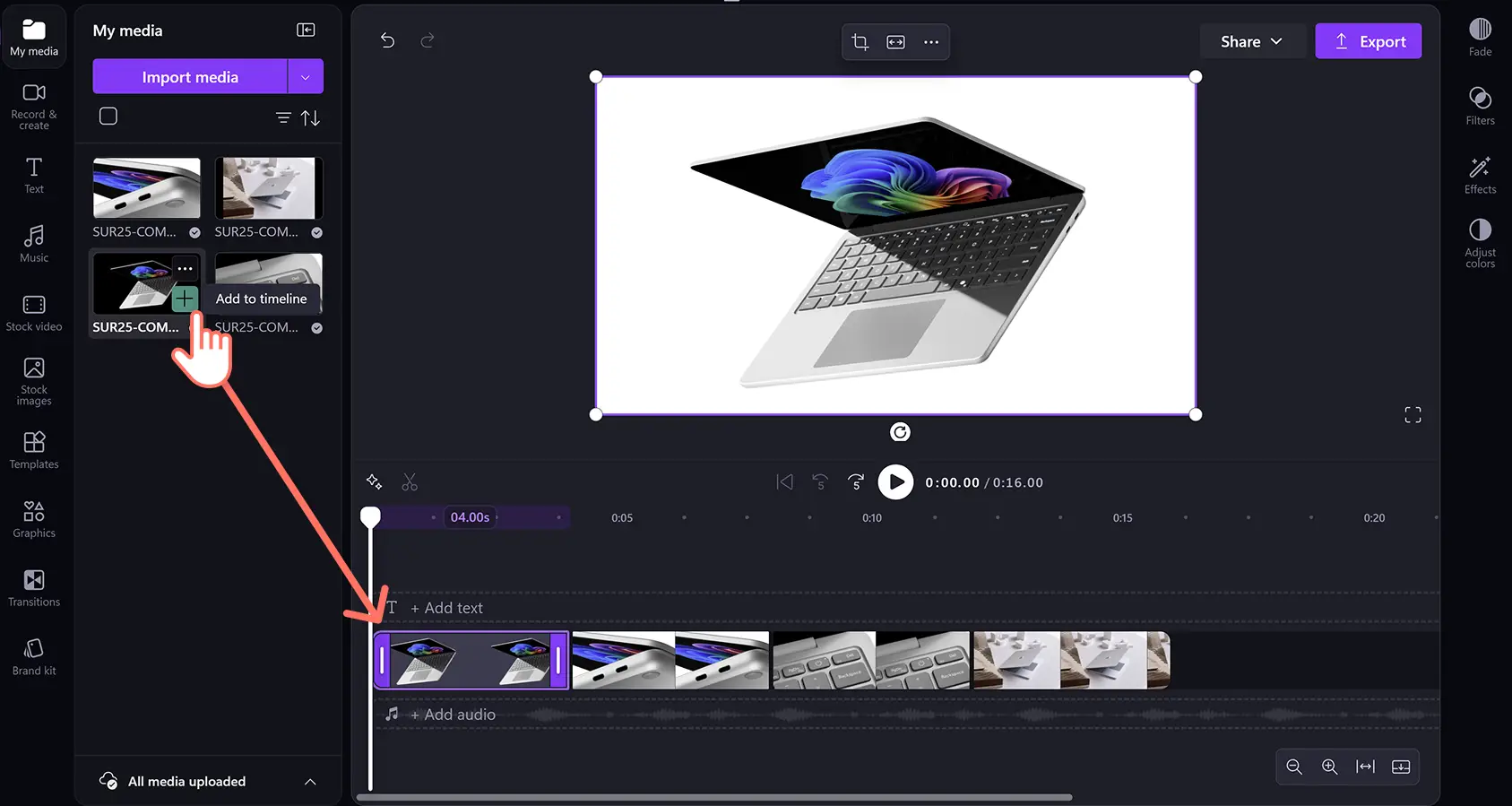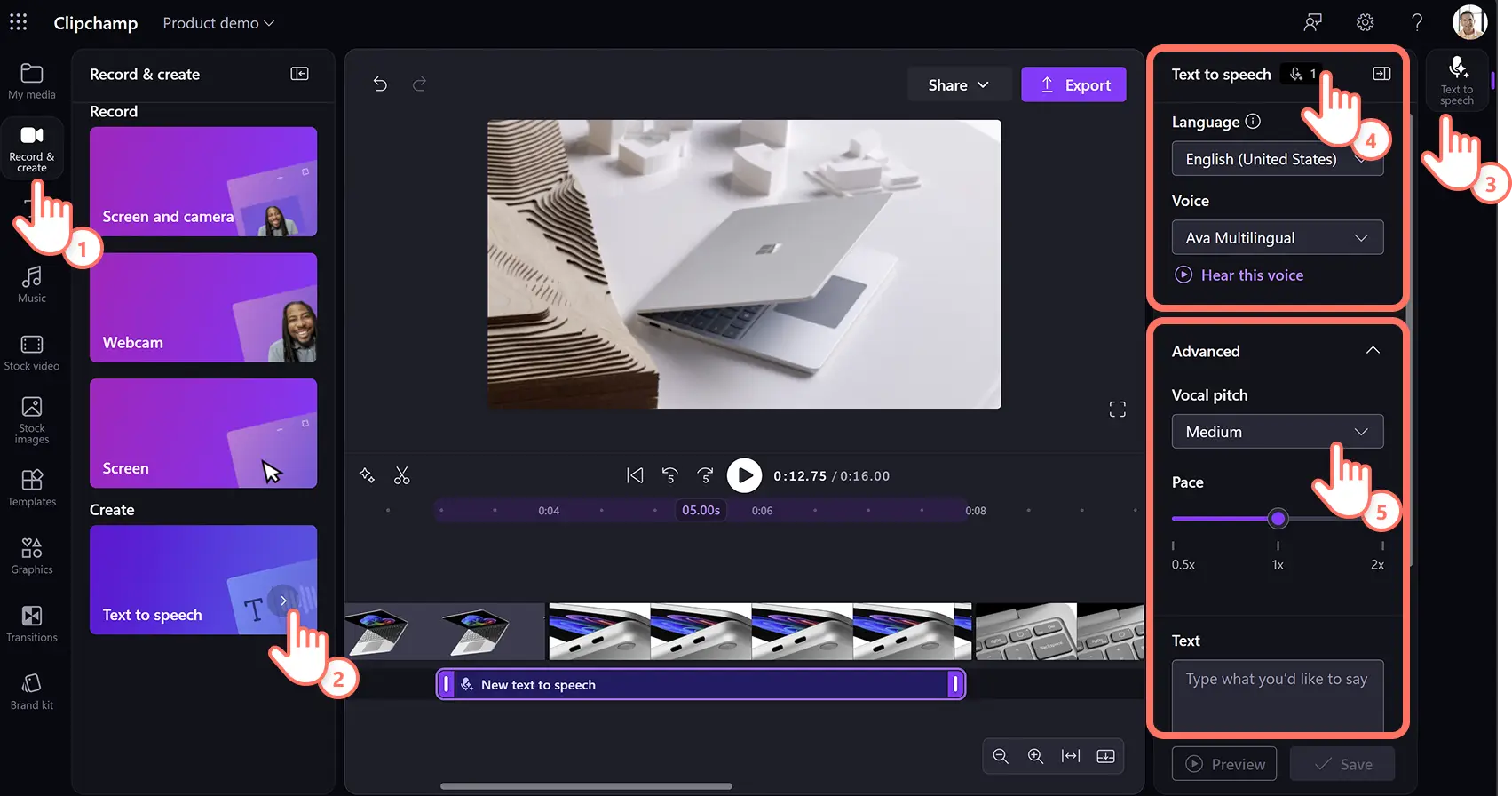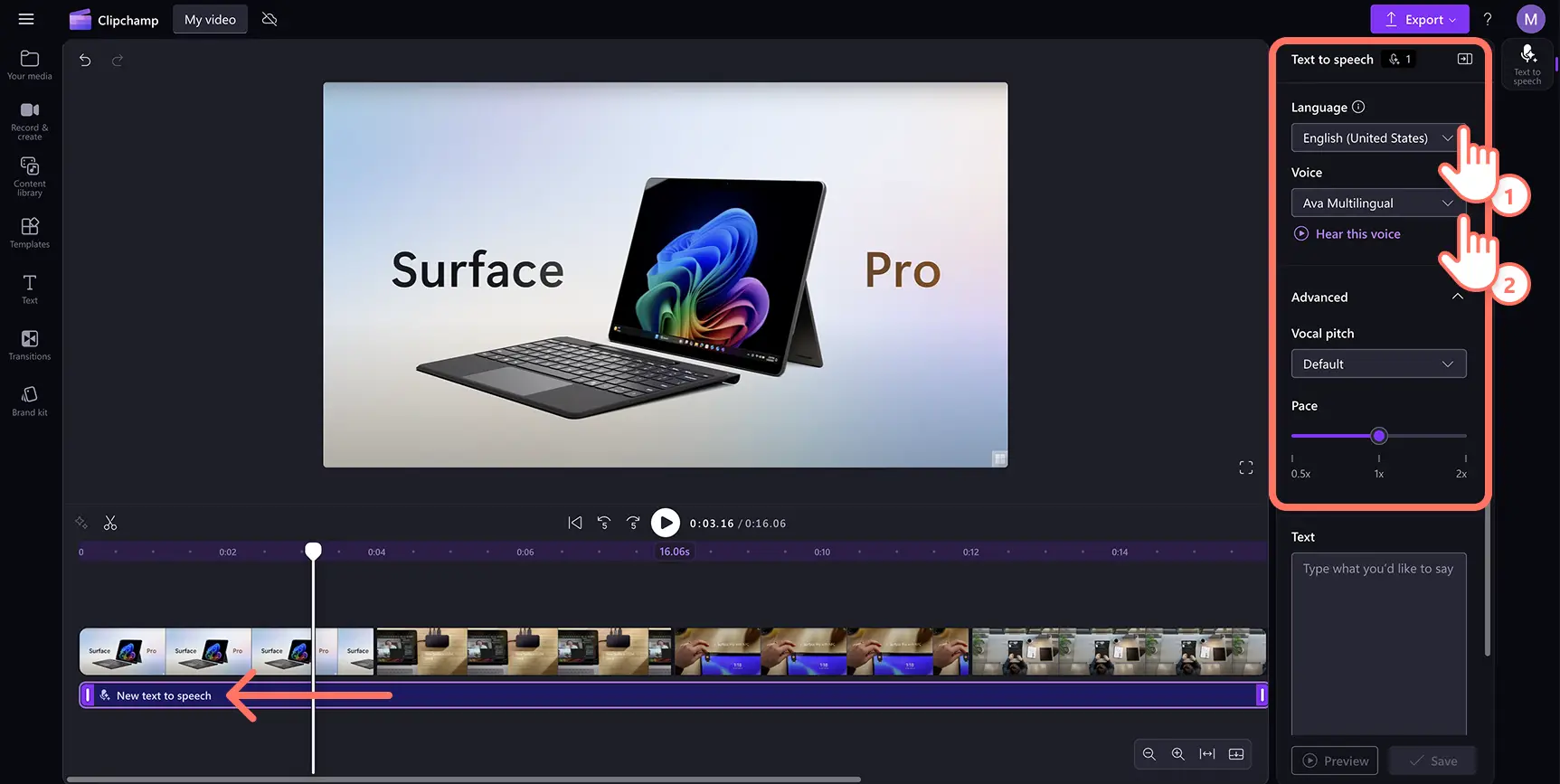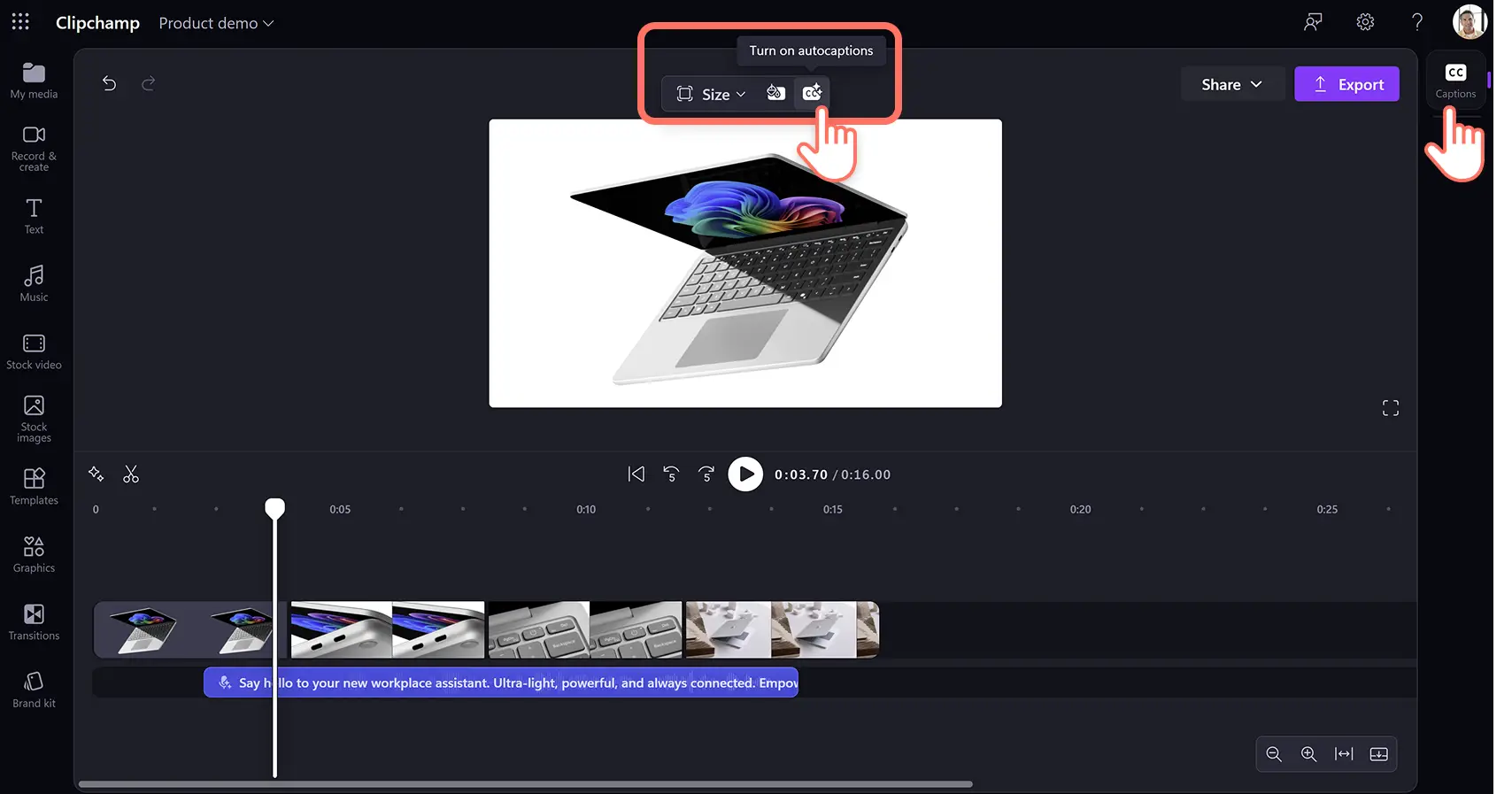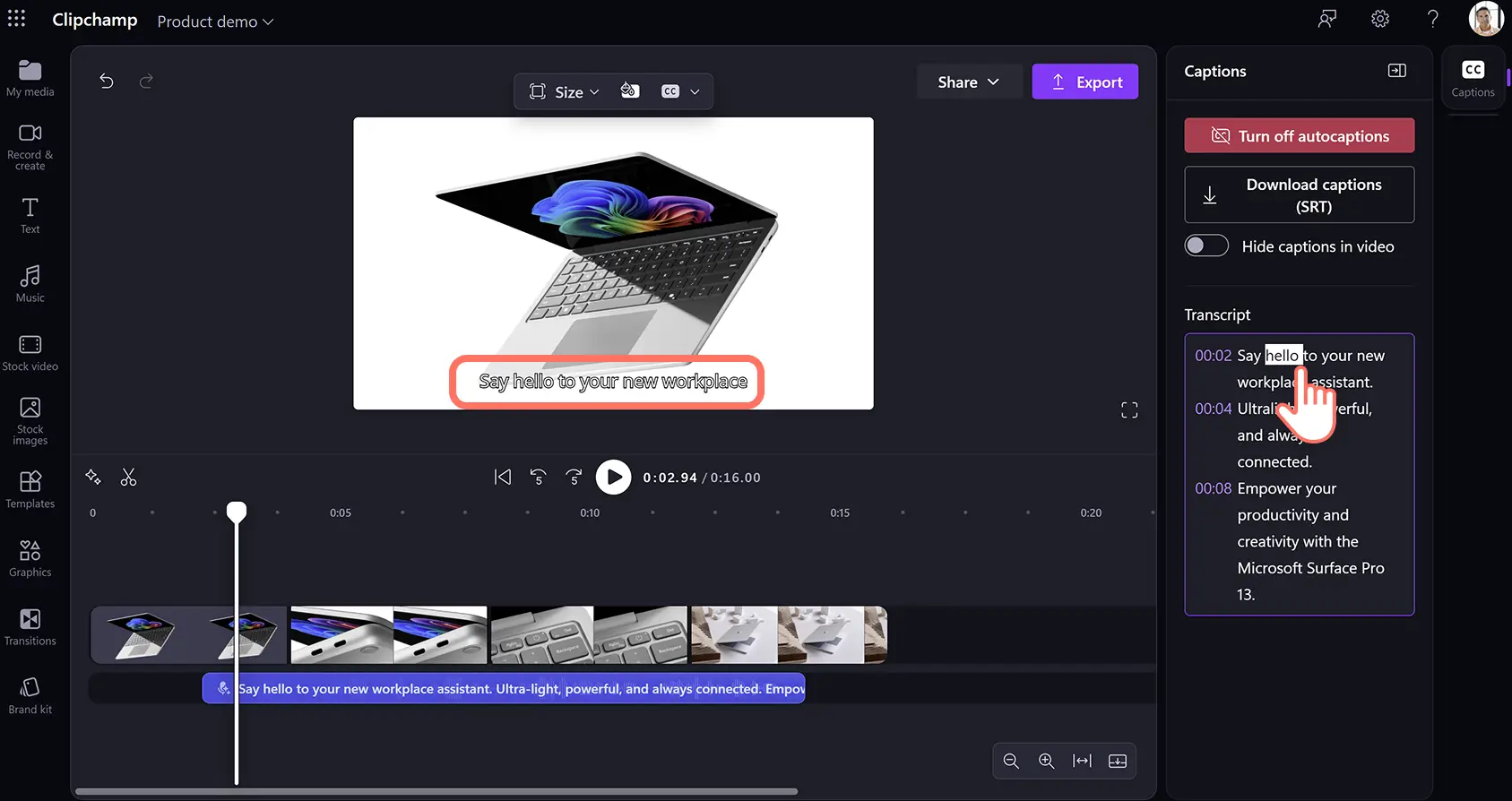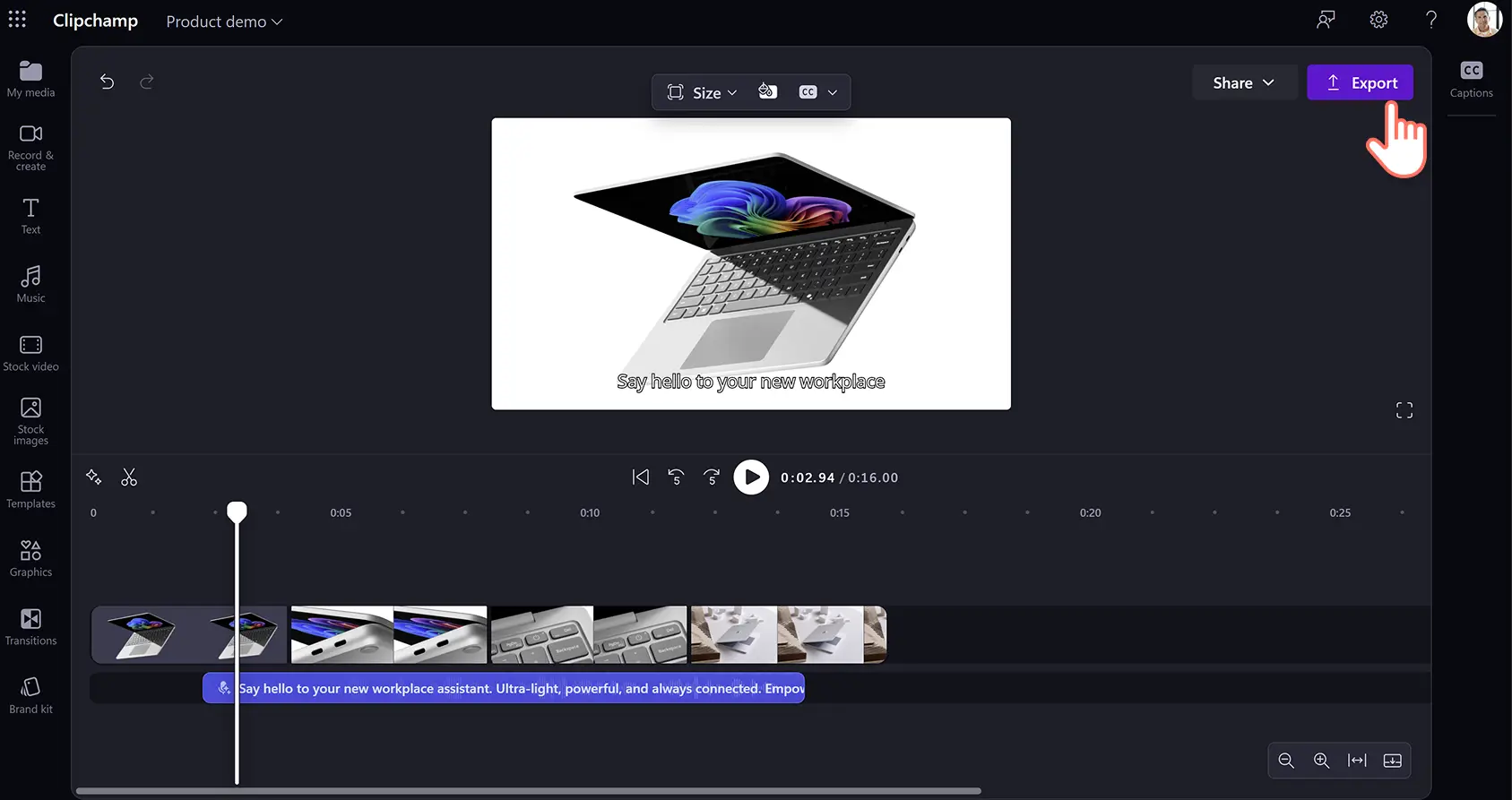Atenção!As capturas de tela neste artigo são do Clipchamp para contas corporativas e os mesmos princípios se aplicam ao Clipchamp para contas de estudante. Os tutoriais do Clipchamp para contas pessoais podem ser diferentes. Saiba mais.
Nesta página
Destaque o tutorial do seu produto com uma narração de IA que deixa o vídeo envolvente e fácil de acompanhar.
Não é preciso perder tempo tentando gravar sua própria voz nem gastar dinheiro contratando artistas de locução para criar narrações profissionais. Usando um conversor de texto em fala com IA, você pode criar suas próprias narrações realistas de graça em poucos cliques.
Ajuste sua narração em uma diversos idiomas, vozes, emoções e tons, depois adicione ao seu vídeo com facilidade.Explore como você pode melhorar os vídeos de demonstração com o recurso gratuito de voz sobreposta de IA no editor de vídeo Clipchamp.
Como criar um roteiro de voz sobreposta para um vídeo de demonstração de produto
Antes de gerar sua narração com IA, é importante planejar um roteiro claro e envolvente para que você possa comunicar com facilidade os recursos, valores e benefícios do seu produto. Vamos dar uma olhada em algumas etapas principais para criar boas narrações para demonstração de produtos.
Identifique quem é seu público-alvo e o que ele precisa, para usar uma linguagem que faça sentido e crie conexão.
Defina o objetivo do seu tutorial de produto e quais problemas você está resolvendo para manter o foco do seu roteiro.
Identifique os principais recursos e benefícios do seu produto que você quer destacar, assim a narração combinará com o visual do vídeo.
Garanta que o roteiro corresponda à rede social desejada, como um tom casual para o TikTok ou uma explicação mais detalhada para o YouTube.
Adicione chamadas para ação, como links para sites, botões, redes sociais ou cupons de desconto. O ideal é colocar tudo isso de forma natural no fim do conteúdo, pra não desviar a atenção da demonstração.
Se bater aquele bloqueio criativo ou quiser trabalhar mais rápido na criação dos vídeos, experimente criar roteiros de voz sobreposta com ferramentas de IA gratuitas e úteis como o Copilot. Basta pedir à IA que sugira um roteiro completo para o vídeo ou até elabore uma boa introdução e encerramento. Aprenda estas solicitações de IA para gerar roteiros de vídeo rapidamente e melhore suas ideias originais de vídeos sem perder o controle criativo da mensagem do seu vídeo.
Como gerar uma narração de IA para vídeos de demonstração de produto
Etapa 1. Importar e adicionar seu vídeo à linha do tempo
Para importar seus próprios vídeos, fotos e áudios, clique no botão Importar mídia na guia Sua mídia da barra de ferramentas para procurar pelos arquivos do seu computador ou conectar-se ao OneDrive.
Você também pode usar as multimídias de estoque gratuitas, como videoclipes, telas de fundo para vídeos e banco de músicas. Clique na guia Biblioteca de conteúdo, localizada na barra de ferramentas, e clique na seta de seleção Elementos visuais, depois em Vídeos. Pesquise nas diferentes categorias de estoque usando também a barra de pesquisa.
Arraste e solte seu vídeo de demonstração de produto na linha do tempo.
Etapa 2. Escolher a voz e o idioma da IA
Clique na guia Gravar e criar e clique na opção Conversão de texto em fala.
A guia Conversão de texto em fala aparecerá no painel de propriedades. Nela, é possível selecionar o idioma, a voz e ajustar configurações avançadas.Clique na seta suspensa para selecionar um dos vários idiomas, incluindo inglês, japonês, espanhol, italiano, grego, hindi, francês e muitos outros. Depois, escolha a voz clicando na seta do menu de vozes. Você pode clicar no botão Ouvir esta voz para ouvir uma prévia do estilo de voz selecionado.
Por fim, ajuste o tom e o ritmo usando o menu suspenso de configurações avançadas.Escolha entre opções de tom como Extra baixo, baixo, médio, alto e extra alto, de acordo com o estilo do seu vídeo tutorial.
Etapa 3. Digitar e salvar seu roteiro de voz sobreposta com IA
Agora é hora de adicionar seu roteiro de voz sobreposta na caixa de texto do painel de propriedades. Depois de adicionar o texto, clique no botão de prévia para ouvir a narração. Clique no botão Salvar para adicionar a narração ao seu vídeo. Sua narração será salva automaticamente como um arquivo de áudio MP3 na linha do tempo, abaixo do videoclipe.
Se quiser fazer ajustes na narração, clique duas vezes no texto, altere as palavras que deseja editar e salve novamente o áudio clicando no botão Salvar.
Observação: a duração máxima de cada narração é de 10 minutos. Gere várias vozes sobrepostas gratuitas com IA para criar uma narração de IA longa.
Etapa 4. Gerar legendas para seu vídeo de demonstração
Deixe seus vídeos acessíveis para públicos do mundo todo e fáceis de visualizar nas redes sociais mesmo com o som desligado. Clique no ícone de legendas na visualização do vídeo para habilitar as legendas automáticas. Outra opção é clicar a guia Legendas, localizada no painel de propriedades, para ativá-las.
Siga as instruções da janela pop-up e clique no botão Transcrever mídia.O texto das legendas começará a ser gerado na guia Legendas do painel de propriedades e aparecerá na janela de visualização do seu vídeo. Você pode editar a aparência das legendas, como o tamanho da fonte, alinhamento e atualizar a paleta de cores. Saiba mais sobre legendas automáticas no Clipchamp.
Etapa 5. Pré-visualizar e salvar o seu vídeo de demonstração
Antes de salvar, clique no botão de reprodução para assistir ao resultado. Se estiver tudo certo, clique no botão Exportar e selecione a resolução que melhor atende às suas necessidades.
Assista como criar um vídeo usando o recurso de voz sobreposta com IA
Precisa de mais ajuda para criar uma narração de IA? Assista a este vídeo para aprender a adicionar narração com IA e aumentar a qualidade da sua produção.
Perguntas frequentes
Em quantos idiomas posso criar uma narração de IA?
Escolha entre 170 idiomas diferentes, incluindo árabe, búlgaro, catalão, chinês, croata, checo, dinamarquês, holandês, inglês, estoniano, finlandês, francês, alemão, grego, gujarati, hebraico, hindi, húngaro, indonésio, irlandês, italiano, japonês, coreano, letão, lituano, malaio, maltês, marata, bokmal norueguês, polonês, português, romeno, russo, eslovaco, espanhol, suaíli, sueco, tâmil, turco, ucraniano, urdu, vietnamita e galês.
Posso adicionar música de fundo ao meu vídeo de demonstração?
Os usuários podem adicionar música de fundo isenta de royalties a qualquer vídeo de demonstração com ou sem VoiceOver. Basta selecionar uma faixa de música na biblioteca de conteúdo e arrastá-la e soltá-la na linha do tempo, abaixo do vídeo.
O VoiceOver do meu vídeo de demonstração pode melhorar o SEO do meu produto?
Os VoiceOvers podem melhorar o SEO do seu produto, pois quanto mais vídeos você fizer, mais tráfego receberá.Os possíveis clientes ficam mais propensos a visitar seu site após encontrarem seu vídeo no Youtube ou em outros canais de mídia social.
Posso adicionar meu próprio VoiceOver ao meu vídeo de demonstração?
Grave seus próprios VoiceOvers de forma gratuita com o recurso de gravação de áudio para adicionar a qualquer vídeo de demonstração.
Quer mais ajuda para criar vídeos empresariais eficazes? Confira o guia definitivo para vídeos de demonstração ou explore mais ideias de vídeos corporativos.
Crie vozes sobrepostas de IA agora mesmo com o Clipchamp ou baixe o aplicativo Clipchamp para Windows.